この度はジグソープレミアムレビュー「IEEE802.11n準拠 450Mbps(規格値)無線LAN Gigabitルーター WN-AG450DGR」のレビューアーに選出して頂きましてありがとうございます。
選んで頂いたzigsow様、IODATA様、関係者の皆様にこの場を借りてお礼申し上げます。
今回は、以下の点についてのレビューをしたいと思います。
【1】450Mbps対応の高速通信について、実際に大容量ファイルのダウンロードやハイビジョン映像の再生
【2】USB機器(USBプリンター、USBメモリ)を接続して、ネットワーク内で共有。
【3】スマートフォンでのWi-Fi設定「QRコネクト」
【4】バッファローの無線ルータとの電波強度測定比較
【5】マルチSSIDを利用した2.4GHz帯と5GHz帯の同時利用による速度の安定性
■商品名
WN-AG450DGR
■価格帯 ※2012年1月22日現在※価格.com参照
¥10,679~¥12,800
■仕様
(ルーター部)
・有線規格:IEEE802.3ab(1000BASE-T)、IEEE802.3u(100BASE-TX)、IEEE802.3(10BASE-T)
・対応プロトコル:TCP/IP(IPv4)
・伝送速度:1000Mbps,100Mbps,10Mbps
・インターネットポート:RJ-45×1ポート(Auto MDI/MDI-X 、Auto-Negotiation)
・LANポート:RJ-45×4ポート(Auto MDI/MDI-X 、Auto-Negotiation)
・ジャンボフレーム:最大サイズ9216bytes
・インターネット接続方法:IPアドレス自動取得、PPPoE認証(2セッション)、IPアドレス固定
・その他機能:SPI、DoS攻撃防御、DHCPサーバー(最大253台)、ポートの開放(最大32エントリー)、
DMZホスト、UPnP、IPv6パススルー、ダイナミックDNS、MTU設定、オートブリッジ、NTPクライアント、
IPsecパススルー、PPTPパススルー
(無線LAN側ネットワーク部 )
・無線LAN規格:IEEE802.11n、IEEE802.11a、IEEE802.11g、IEEE802.11b
・通信周波数:2.4GHz帯、5GHz帯(W52/W53/W56)
・使用チャンネル:2.4GHz帯:1-13ch
5GHz帯:36/40/44/48/52/56/60/64/100/104/108/112/116/120/124/128/132/136/140ch
・伝送方式:IEEE802.11g/11a/11n:直交周波数分割多重(OFDM)
IEEE802.11b:直接拡散スペクトラム拡散方式(DS-SS)
・伝送速度:IEEE802.11a:最大54Mbps、IEEE802.11g:最大54Mbps、IEEE802.11b:最大11Mbps
IEEE802.11n :(5GHz) 最大450Mbps、(2.4GHz) 最大300Mbps
・アンテナ方式:内蔵アンテナ×3(送信×3、受信×3)
・対応プロトコル:TCP/IP(IPv6/IPv4)
・無線LANセキュリティ:WPA2-PSK(TKIP/AES)、WPA-PSK(TKIP/AES)、WEP(128/64bit)
・無線LAN機能:自動チャンネル選択(オートチャンネル)、マルチSSDI、SSID通知のON/OFF、
・無線LANに接続できる機器の台数 推奨8台
(一般仕様)
・USBポート:2ポート
・外形寸法:約223(W)×150(D)×34(H)mm(突起部含まず)
・質量(本体のみ):約420g(本体のみ)
・電源:AC100V 50/60Hz
・消費電力:10W (USBバスパワー含まず)
・使用温度範囲:0~40℃
・使用湿度範囲:10~85%(結露しないこと)
・保証期間:1年保証
・環境対応:RoHS指令準拠
・各種取得規格:無線LAN:電波法、技術基準適合証明取得、
・ACアダプター:電気用品安全法 適合性検査合格書取得
■開梱
”450Mbps”と”抜群の安定性”の文字が目立ちます^^
縦置きにも横置きにも対応しており、USBポートも2ポートあります。
開けてみました。
今回は縦で利用しようと思い付属のスタンドを取り付けてみました。
付属品の2.4GHz帯利用時の注意点が書かれているものです。
ISMバンドだから注意してねーってことでしょうか。
ウェブ閲覧によるウィルス感染、フィッシング詐欺被害、子供の有害サイト閲覧から守るサービス”ファミリースマイル”の案内です。これの1年間無料ライセンスがついています。太っ腹ですね^^とりあえずどんなものか試したい時にも気軽に利用できます。
※レビュー前の私のWN-AG450DGR利用方法(案)
自分の家の周りの電波を「inssider」というソフトにて測定した所すべて2.4GHz帯を利用している無線通信のみであり、電波は弱いもののかなりの数利用されている事が分かりました。元々この周波数帯で干渉させずに利用できるch数が少ない上nで利用するとなると確実にどこかと干渉が起こる(ただでさえISMバンドなのに・・・)。そして、WN-AG450DGRで利用しても300Mbps・・・。ということで5GHz帯を利用しようと思います。
自分が現在、主に利用している無線端末
もIEEE802.11aに対応しており、周波数chもW52/W53に対応しているので(旧のJ52のみの対応だと思っていたのでよかったです)この周波数帯で利用できればいいなと思っています。
現在、IEEE802.11aにはW52(36~48ch)、W53(52~64ch)、W56(100~140ch)の計19chありますがW53とW56は気象レーダー、船舶レーダー、通信衛星に利用されていることが多く、総務省で決められた仕様としてDFS(干渉する電波を受信した際に自らの無線通信を止めてチャネル変更)とTPC(自動的に電波出力を下げる)といった仕組みを導入しなければならないらしく(WN-AG450DGRの仕様で書かれている所は見つけれていませんが)、影響の大きさまでは不明であるがW52を利用するのが妥当かなと思っています。(ちなみにW56は屋内・屋外でも利用できますが、W52/W53は屋内専用です。まあ屋内のみの利用ですのでこの点についてもクリアできています。)
■【1】450Mbps対応の高速通信について、実際に大容量ファイルのダウンロードやハイビジョン映像の再生
まず450Mbps対応子機を持っていなかったので牛さんの商品を購入しました
しかし、これは購入後に失敗した事に気づかされるのでした・・・。
この子機はb/g/n対応機器、すなわち2.4GHz帯の帯域専用の機器であり、チャネルボンディングを利用したMIMO通信も2.4GHz帯を利用するわけで、5GHz帯を利用て450Mbps通信を可能にする今回の機器と接続した場合にはmax300Mbpsしかでない・・・。
仕様をもっと見るべきでした・・・。(日記での指摘がなければもっと後に気づいてたと思います・・・)
自分がいかに適当に見ていたかを思い知らされました。今後はもっとしっかり仕様を確認したいと思います。(当たり前の事なんですけど・・・^^;)
以前から気づいていたメンバーの方々、zigsow様、IODATA様の配慮により450Mbps対応子機「WN-AG300EA」を送付してもらえることとなりました。本当にありがたいことです^^
ということで無事到着しましたのでこれを利用して大容量ファイル転送を行ってみたいと思います。
環境的に回線速度が遅い為インターネット接続による大容量ファイルのダウンロードによる効果があまりみられないであろうと判断しますので、今回はローカルでのファイル転送にて検証を行います。
まずはWN-AG300EAを設定します。
初期は子機モードとなっており、アドレス「192.168.0.202.」へ接続します。
無線LANの設定を行うを選択
今回は検出されたSSIDから設定を行うを選びます。
検出されたSSIDの一覧が表示されるので接続するSSIDを選択すると、暗号キーを入力する画面に移行します。
暗号キーを入力すると接続完了です。
次にIPアドレス等の確認及び変更を行います。
トップ画面から「その他の設定」を選択
IPアドレスを変更をする為に「IPアドレスの設定を行う」を選択
IPアドレス自動取得か手動取得か選択可能です。今回は自動取得にしました。
手動で設定するか、自動取得を行った場合でもWN-AG450DGRの方で払い出しIPを固定にした方が管理はしやすいでしょうね。
ということでIP設定も完了です。
最後に利用帯域等を確認して完了です。※初期値から変更箇所はなかったです。
450Mbps対応の高速通信を利用する為にIEEE802.11n(5GHz帯・40MHz帯域)を利用して1Gのファイル転送を行い、転送速度計測というソフトを利用して測定しました。
IEEE802.11n(MaxRate:450Mbps)を利用した1Gファイル転送の結果
61.96Mbps
非常に微妙な感じもしますが、WN-AG300EAのLAN部が1000Baseに対応しておらず、100M以上は出ない仕様になっています。それを踏まえてもこの数値が妥当なのか良くわからなかったので現状利用している環境(IEEE802.11a(MaxRate:54Mbps))と比較してみました。
IEEE802.11a(MaxRate:54Mbps)を利用した1Gファイル転送の結果
20.16Mbps
やはりaの場合と比べると早いですね。約3倍の速度が出ています。WN-AG300EAのLAN部が1000Baseに対応すればもっと違いが出てくるのではないでしょうか。今後対応されることを期待しています。
■【2】USB機器(USBプリンター、USBメモリ)を接続して、ネットワーク内で共有。
まずはUSB機器との共有をする為に専用ソフト「net.USBクライアント」をwebからダウンロードしてインストールしました。
①プリンター共有
プリンターは「EPSON Colorio インクジェット複合機 EP-803AW 」を利用しました。
WN-AG450DGRとUSB接続後に「net.USBクライアント」を起動させると画面上にプリンターが表示されて利用することが可能です。
簡単に共有プリンタの完成です。
製品添付品の説明書にも記載はありますが、印刷を実行する前に「net.USBクライアント」で操作を行う手間を省く為に「net.USBクライアント」画面で該当プリンターを選択し、「プロパティ」→「オプション設定タブ」→「自動接続を有効にする」にチェックと「印刷を行うときのみ自動的に接続を行う」にチェックを入れておくと、印刷時に自動的に接続を行ってくれて便利です。
最近のプリンタは無線機能もついているのが多い為、正直どっちが良いとは言えませんがUSB端子のみの接続しかできないプリンターを共有する為には便利な機能だと思います。
②USBハードディスク共有
USBハードディスクを持っていなかった為にUSBメモリを利用しました。
プリンターの時と同様にWN-AG450DGRのUSBポートにメモリを接続し、「net.USBクライアント」を起動します。
しっかりと認識してくれました。
簡単にディスク共有できました。
しかし、誰かが利用中は他の人がアクセスできなくなってしまうので少し不便にも感じます。
自分が利用中であれば下のような画面になります。
※他の人は誰が現在利用しているかを把握することができるようになっています。
「CrystalDiskMark」にて測定を行っていました(50Mにて実施)。
【測定マシンと直接接続】
【有線LANにて接続】
【無線LANにて接続】※n規格の測定マシンでなかった為にIEEE802.11g(54M)で測定
他の方のレビューにも書かれていましたがこれは結構厳しいですね。
IEEE802.11nにすれば少し良い結果になるとは思うのですが、今後の改良に期待したいと思います。
■【3】スマートフォンでのWi-Fi設定「QRコネクト」
①iphoneでの「QRコネクト」
まずは、アップルストアーからIODATA「QRコネクト」とダウンロードします。
アプリ検索キーワードは”QRコネクト”でTOPに表示されます。
ダウンロード終了後にアイコンができるのでこれをクリックして起動します。
※個人的には、このアイコンのデザインは好きです。
起動後に下の画面が表示されます。
一番下の「読み取り開始」を押してWN-AG450DGR裏面に表示されているQRコードを読み取ります。
読み取りがうまくいくと下の画面表示になり、インストールを押して完了です。
ということで、短時間で無事に接続させる事ができました。とにかく簡単です。
無線知識に詳しくない方でもトラブルなく接続させることができるのではないでしょうか。
②AQUOS PHONE SH-01Dでの「QRコネクト」
iphoneと同様にアプリを検索します。
ダウンロードして画面上にショートカットを作りました。
起動するとiphoneと同じように読み取りの画面になります。
読み取りが完了すると確認画面が出てきます。
「OK」押下で登録完了です。
とても簡単です。
ついでにQRコードの内容を読み取ってみました。
***************
WI:
SS:(SSID)
EN:(方式)
PA:(パスワード)
***************
という書式で記述されているようです。
初期設定で利用するのであればWN-AG450DGRのQRコードを利用することによってスマートフォンは簡単に接続させることができます。もしSSIDやパスワードを独自に変更しても上記の書式に基づいてQRコードを作成することによって簡単接続が可能です。
あまり初期設定のまま利用する人はいないと思うので自分で作成することになるんでしょうけどw
友人が家に来て無線を使いたいって時にはこの機能は大変便利かもしれません。
■【4】バッファローの無線ルータとの電波強度測定比較
比較する無線ルータは
です。
以前このルータを買った時には”ハイパワー”を売りにしていたので買った憶えがあります。
今現在、家の様々な箇所で利用していますが、WN-AG450DGRに変えた場合に利用不可ってことにならないか調査してみました。
測定はSSIDerを利用して測定しました。
(測定条件)
①両機種とも電波強度はmaxで測定
②各場所での測定は床から約1mの所で測定
③測定場所にて30秒間静止した後に測定
④各部屋のドアは全て閉めた状態で測定
測定場所と測定値のまとめ。
<測定場所>
<測定結果>
2.4GHz帯ではWN-AG450DGRの方が良い結果になりましたが、利用しようと思っていた5GHz帯での電波強度が悪い・・・。
電波特性上、IEEE802.11b/gよりもIEEE802.11aの方が直進性が強く比較的電波範囲が狭くなる事は知っていましたが、測定値だけ見れば実用で使えるのか微妙な範囲です。
今回測定したPCはn対応ではなく、子機もn対応であればMIMOによりもっと測定値が良くなるのだと思いますが、n対応でない旧機種を利用する場合は注意が必要だと感じました。各場所で長時間利用してみないと正確にはわかりませんが、利用困難であることが予想されます。
利用機種や場所によっては5GHz帯の450Mbpsよりも2.4GHz帯の300Mbpsの方がいい場合があるかもしれませんね。
■【5】マルチSSIDを利用した2.4GHz帯と5GHz帯の同時利用による速度の安定性
2.4GHz帯と5GHz帯を同時利用した時に単独で利用している場合に比べて大きく速度が変化するのではないかと思い調べてみました。
100Mファイルを作成し、転送速度計測というソフトを利用して測定しました。測定を行ったPCの仕様上n規格にて測定が不可能であった為に2.4GHz帯はIEEE802.11gを5GHz帯
はIEEE802.11aを利用しました。
<結果>
もう少し良い測定方法があったのではないかと疑問も残りますが、今回の測定では2.4GHz帯と5GHz帯を同時利用しても単独利用に比べて大差がないことが分かりました。これによりa対応の端末には5GHz帯を利用させ、b/gのみ対応の旧端末には2.4GHz帯利用といった柔軟な対応も安心して行えるような気がします。
※追記
IEEE802.11n(5GHz帯)を利用して100Mファイル転送測定結果
【総評】
今回初めてn対応の無線機器を使用しましたが、高速通信を体験することができました。今後、私の家ではWHR-HP-G54に代わりWN-AG450DGRが活躍すること間違いなしです。
通常のルータ機能にプラスしてUSB機器接続や「QRコネクト」、ファミリースマイルといった付加機能がついている事にもIODATA様の心遣いが感じられました。
しかし、その付加機能に今後の改善を期待します。改善してほしい点は、「net.USB」を利用した簡易NASの実行速度の向上、一台の端末が利用中の場合はアクセスが不可になる点です。後、「QRコネクト」の初期値変更時のQRコード作成専用サイトを公開して頂くと、初心者にも更に扱いやすいルータになるのではと思います。
このレビューで追加送付して頂いた「WN-AG300EA」もコンバータとしては大変便利だと思うのですがLAN側が1000baseに対応していない事はもったいないと思いました。今後は450Mbps対応子機が各メーカから続々と出てきてこういった問題は解消されていくと思いますが・・・。
私が今回のレビューを通して一番良いと感じた点は”マルチSSID対応と2.4GHz帯と5GHz帯の同時利用可能”だということです。
我が家にはn規格対応の子機はなく、n規格対応の親機にn規格対応端末と未対応端末を同時利用する場合設計に悩みました。高速通信利用時にも多くのchが設定できる5GHzを利用するとn対応機器は問題ないのですが、未対応機器では受信感度が弱くなります。2.4GHz帯で利用すれば良いのですがch数がとれずに干渉の恐れが・・・。こういった場合にこの機能は大変便利だと感じました。
将来的には5GHz帯一つで利用したいと考えていますが、しばらくは同時利用となりそうです。
【最後に】
今回は風邪でダウン+長期出張でレビューが遅れてしまい、かなり焦りのある検証となってしまいました。自分の検証方法や内容についても改善した方が良い点があったので今後改善できる所は改善していきたいと思います。内容や文章の間違い、誤字脱字をしてきして頂いた皆様にも感謝します。ありがとうございました。










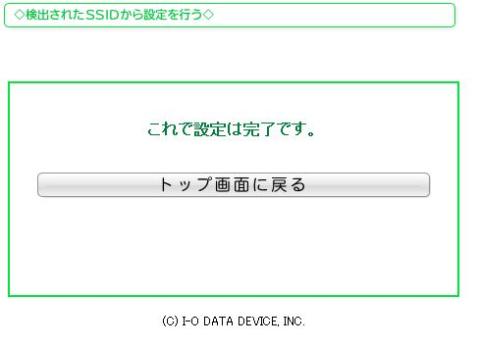


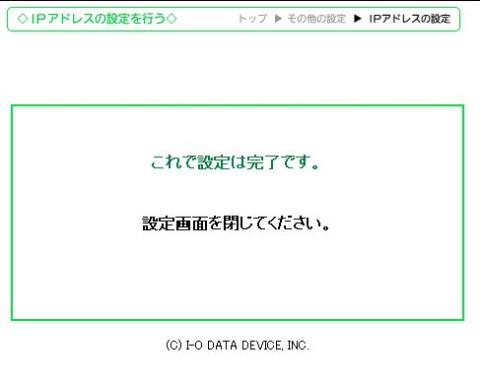







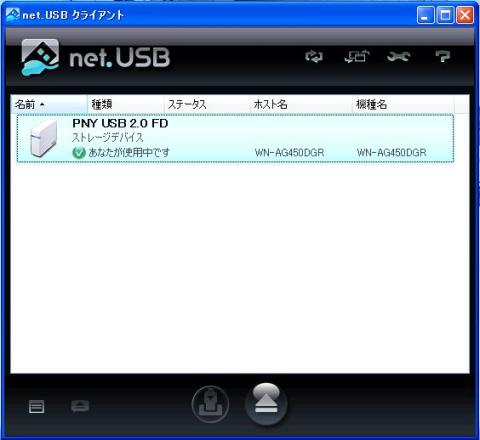
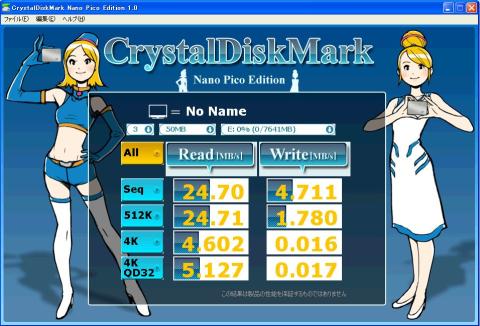

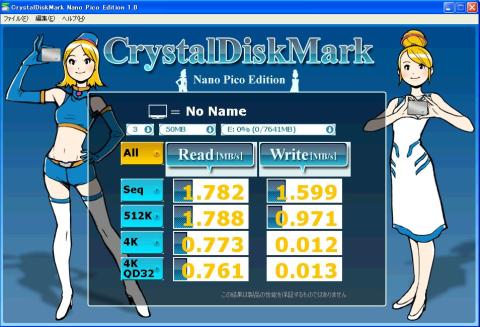















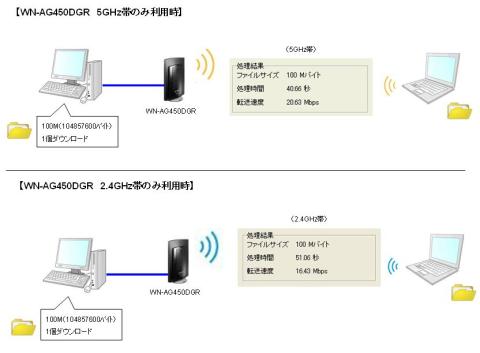
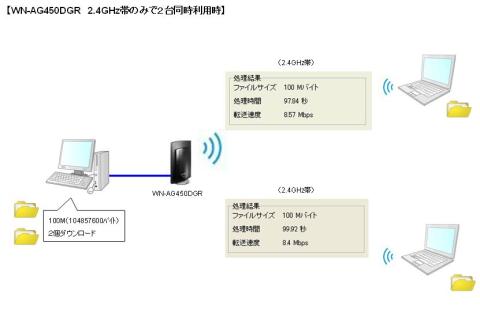

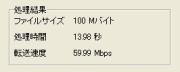


某支配人@名古屋定住@イベント行きたいさん
2012/02/06
のちのちで構わないし、手が空いてたらのリクエストですが、
各転送速度実験の結果の表を見てみたいです。
zookeeさん
2012/02/06
自分自身知りたい内容でもありますので、時間が空き次第挑戦してみようと思います。
リンさん
2012/02/12
このルーターは欲しかったなぁ>< 450Mbpsの威力を体感してみたかったです。
最近100baseの撤退を進めており、無線LAN環境でもベースを早いのにしたいのです。
羨ましい限りです。
zookeeさん
2012/02/13
うちは100baseが殆んどで、自宅環境でフルに性能が発揮できるかと言われれば疑問がある所です。実際レビューを終えて再構築しようと考えた時にルータとしての機能が思ったより少なくAPとして利用するのが一番いいのかなぁとも考えています^^;
しかし、無線区間の高速通信は魅力です^^